إذا كنت لا تزال مترددا بالانضمام إلى المليار شخص من المشتركين في تطبيق "تيك توك" فلا زالت الفرصة متاحة أمامك وهذه المقالة سترشدك إلى أساسيات تحميل أول فيديوهاتك على هذا التطبيق لتأسيس طريقك إلى النجاح والشهرة في "تيك توك".
كيف تصنع فيديو "تيك توك"؟
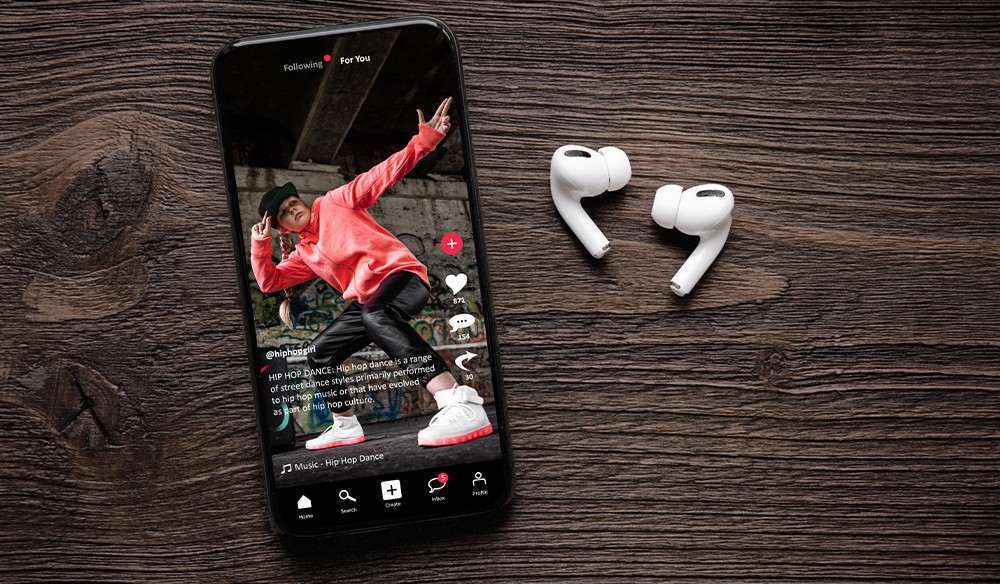
- ادخل إلى تطبيق "تيك توك".
- انقر على أيقونة + الموجودة في أسفل الشاشة أو أدخل إلى حسابك الشخصي وانقر على إنشاء فيديو (Create video).
- يمكنك استخدام فيديو جرى تسجيله سابقا موجود في مجلدات الكاميرا أو تسجيل فيديو جديد عبر الضغط على زر التسجيل الأحمر.
- إذا اخترت أن تسجل فيديو جديد فيمكنك اختيار مدة الفيديو المناسبة بين 15 ثانية، أو 60 ثانية أو 3 دقائق، كما أن تطبيق "تيك توك" يسمح حاليا بتحميل فيديوهات تصل مدتها إلى 10 دقائق.
- يمكنك قص المقاطع الزائدة أو الفارغة من الفيديو باستخدام خيار تعديل المقطع (Adjust Clips) في القائمة اليمينية.
- يمكنك إضافة الموسيقى عبر الضغط على زر الموسيقى في أعلى الشاشة، وعادة ما يقوم "تيك توك" باقتراح الموسيقى المناسبة للفيديو الذي تحمّله بناءً على محتواه ولكن بإمكانك استخدام مربع البحث لإيجاد الأغاني أو المؤثرات الصوتية التي تجدها مناسبة أكثر.
- يمكنك إضافة التأثيرات والستيكرات والكتابة النصية للفيديو عبر الضغط على الخيارات (options) في القائمة اليمينية.
- إذا كان الفيديو يحتوي على كلام محكي يمكنك إضافة (Captions) لتسهيل مشاهدة الفيديو على المشتركين.
- بعد أن تنتهي من تعديل الفيديو ما عليك سوى الضغط على زر (Next) في أسفل الشاشة.
- يمكنك إضافة الإشارات إلى الأصدقاء الموجودين معك في الفيديو والـ(Hashtags) وتعديل الإعدادات أيضا للسماح بالشاشة المزدوجة أو الشاشة المقسومة في المنتصف بينك وبين الأصدقاء ويسمى هذا الخيار (Allow Duet)، أو يمكنك تعديل الإعدادات للسماح للأصدقاء باستخدام مقتطفات من الفيديو الخاص بك وتعديله في فيديوهاتهم وهذا الخيار اسمه (Allow Stitch).
- في هذه المرحلة أيضا يمكنك اختيار صورة الغلاف (Select Cover) لتحديد الصورة الثابتة التي تظهر على الفيديو قبل تشغيله.
- اضغط على زر النشر (Post)، تهانينا لك، لقد قمت بنشر أول فيديو لك على تطبيق "تيك توك".
- عندما تتقدم قناتك وتتطور فيديوهاتك ومهاراتك يمكنك انتقاء الفيديوهات المميزة في قناتك ووضعها في فئة خاصة هي الأفضل أداءً (Top Performing).
كيف تصنع فيديو متعدد على "تيك توك"؟
- أدخل إلى تطبيق "تيك توك".
- أنقر على أيقونة + الموجودة في أسفل الشاشة.
- اضغط على زر التحميل (Upload) في الزاوية السفلى اليمينية ثم قم باختيار الفيديوهات (Videos) في أعلى الشاشة لانتقاء الفيديوهات المحفوظة في مجلد الكاميرا على هاتفك الذكي لتتمكن من إضافة عدة مقاطع أو مجموعة من الصور والفيديوهات.
- قم باختيار المقاطع التي تريد تضمينها على ألا تتجاوز 35 فيديو ثم اضغط على زر التالي (Next).
- قم بالضغط على تعديل الفيديو (Adjust Clip) لتنسيق وترتيب الفيديوهات كما بإمكانك إضافة مقاطع موسيقية ومؤثرات صوتية. عادة ما يقترح التطبيق المقاطع الصوتية بناءً على محتوى الفيديو وطوله ولكن يمكنك اختيار الخيار الافتراضي (Default) إذا كنت تريد استخدام الصوت في مقطع الفيديو الأصلي الخاص بك، وبمجرد الانتهاء من هذه الخطوة يمكنك النقر على التالي (Next).
- يمكنك في هذه المرحلة إضافة التأثيرات المرئية والستيكرات والنصوص الخطية، يمكنك استخدام خيار "تقليل الضجيج" أو (Noise Reducer) إذا كانت الفيديوهات تحتوي على ضجيج واضح ومزعج في الخلفية.
- كما يمكنك إضافة صوتك على الفيديو تحت خيار (Voiceover) الذي يسمح لك بإضافة طبقة صوتية جديدة على الصوت الأصلي للفيديو أو على المقطع الموسيقي الذي اخترته سابقا.
- يمكنك إضافة الإشارات والوصف والهاشتاغات وتعديل إعدادات الفيديو أيضا.
- انقر على زر النشر (Post) وابدأ المشاركة.
كيف تصنع فيديو "تيك توك" باستخدام الصور؟
- أدخل إلى تطبيق "تيك توك".
- أنقر على أيقونة + الموجودة في أسفل الشاشة.
- أنقر على زر التحميل (Upload) في الزاوية السفلى اليمينية ثم قم باختيار الصور (Photos) في أعلى الشاشة لانتقاء الصور الموجودة في مجلد الكاميرا على هاتفك الذكي.
- يمكنك اختيار 35 صورة أو أقل من الصور التي تريد تضمينها في الفيديو وترتيبها بالطريقة التي تريدها أن تظهر بها في الفيديو، ولكن على عكس الفيديوهات المتعددة لا يمكنك تغيير الترتيب فيما بعد خلال التحرير أو تعديل الفيديو.
- بعد أن تختار كل الصور التي تريد تضمينها في الفيديو، قم بالضغط على زر التالي (Next) لإضافة الموسيقى والتأثيرات والستيكرات وغير ذلك من إضافات.
- سيتم عرض الصور التي قمت بانتقائها على هيئة فيديو (Video Mode) ما يعني أنه سيتم عرضها بشكل متتال تلقائيا، ولكن يمكنك اختيار عرضها على هيئة صور أو (Photo Mode) ما يسمح للمستخدمين بالانتقال بين الصور كشريحة عرض.
- يمكنك اختيار أغنية أو تأثير صوتي عبر الضغط على زر الموسيقى في أعلى الشاشة أو يمكنك تسجيل صوتك تحت خيار (Voiceover).
- بعد أن تنتهي من الخطوات السابقة، يمكنك إضافة الوصف والهاشتاغات والإشارات إلى المستخدمين الآخرين أو تعديل إعدادات الفيديو الخاص بك.
- انقر على زر النشر (Post) وابدأ المشاركة.
كيف تقوم بجدولة فيديو على "تيك توك"؟
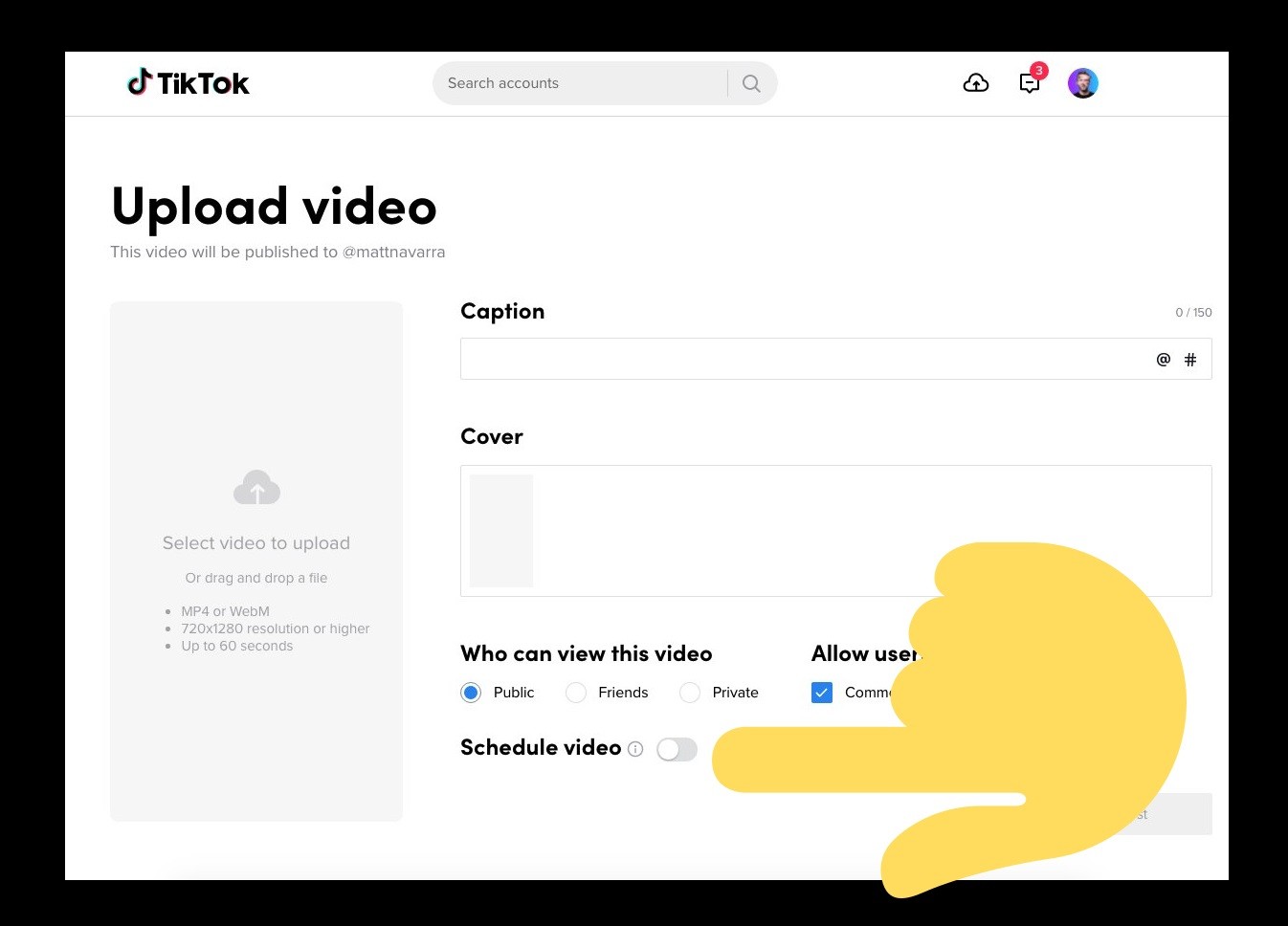
تعني الجدولة أن بإمكانك توقيت وقت مشاركة الفيديو لوقت لاحق وليس بالضرورة أن تشاركه في نفس اللحظة ويتم ذلك باستخدام (Hootsuite). تسمح لك هذه الخاصية بجدولة الفيديوهات لعشرة أيام لاحقة بالطريقة التالية:
- يتم تسجيل الفيديو باستخدام "تيك توك" وتعديله بما في ذلك إضافة الأصوات والتأثيرات.
- عند الانتهاء إضغط على زر التالي في الزاوية السفلى اليمينية ثم اضغط على خيار (More Options) وأنقر على الحفظ في الجهاز (Save to Device).
- في (Hootsuite) قم بالضغط على "إنشاء" (Create) ثم اختر الحساب الذي تريد النشر بواسطته.
- قم بتحميل الفيديو الذي قمت بإنشائه سابقا ويمكنك إضافة الوصف والإشارات وغيرها من الإضافات وتعديل الإعدادات الإضافية مثل تفعيل أو إلغاء التعليقات وغير ذلك.
- يمكنك مراجعة الفيديو ونشره على الفور تحت خيار (Post Now) أو الضغط على (Schedule for Later) ليتم نشر الفيديو في وقت لاحق تقوم بتحديده.
اقرأ/ي أيضًا | تيك توك وتأثيراته المختلفة على الفئات العمرية

التعليقات